ブログを運営する上でフリー画像はとても重要です。でもなかなかオシャレでカッコイイ画像や自分が求めている画像には出会えないもの。今回は有名なフリー画像サイト「Flickr」の始め方を解説します。
以前と違って米国版のYahoo.comアカウントを取得しなければならなくなり少し複雑になったので1つずつ解説していこうと思います。
yahoo.comの取得
まずは米国版Yahoo!サイトに行ってアカウントを取得します。
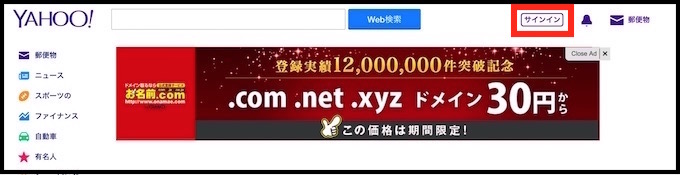
サインインまたはサインアップを押します。
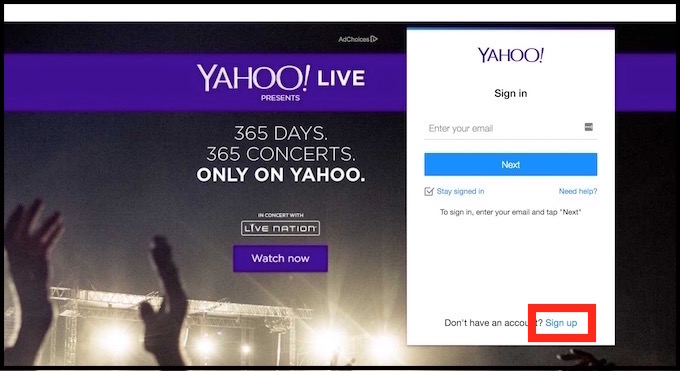
Sign upを押します。
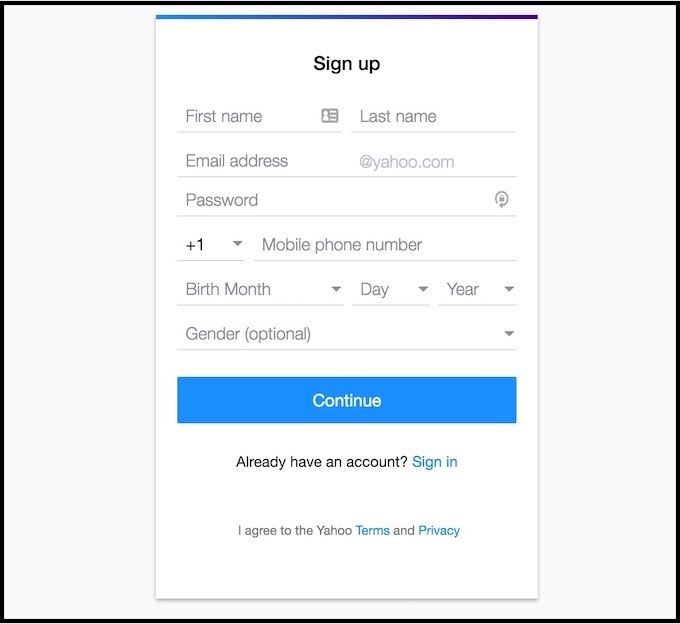
必要事項を入力します。
- First Name:下の名前
- Last Name:苗字
- Email Address:あなたのyahoo.comアカウントのアドレス(yonamine@yahoo.comなど好きなものを)
- Mobile phone number:携帯番号です。日本はJapan+89です。例えば090-1234-5678という番号の場合は+8909012345678と入力すればOK
- Gender:性別。男性はMale、女性はFemale、その他はOtherです
入力が完了したら携帯のSMSに認証番号が届きます。
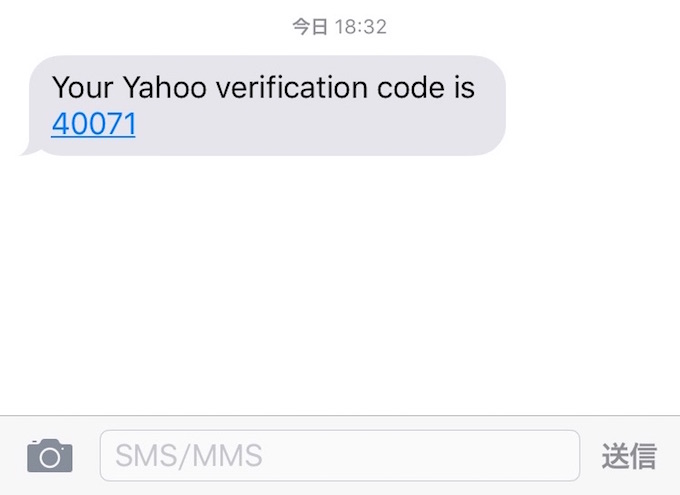
こんな感じ。この番号を入力します。
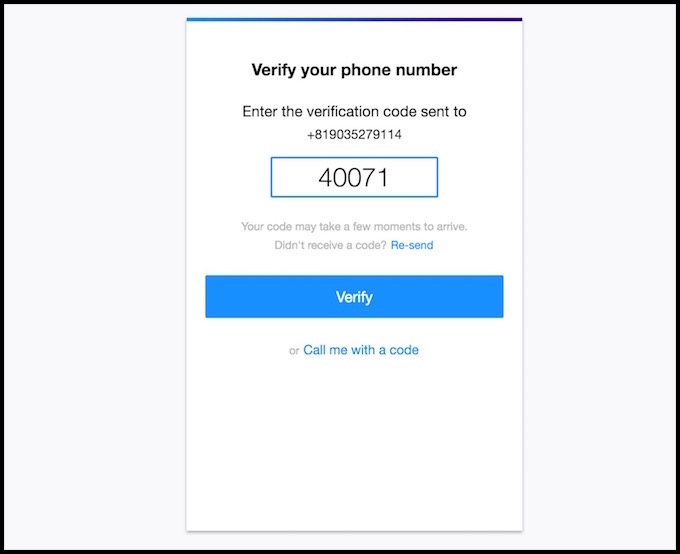
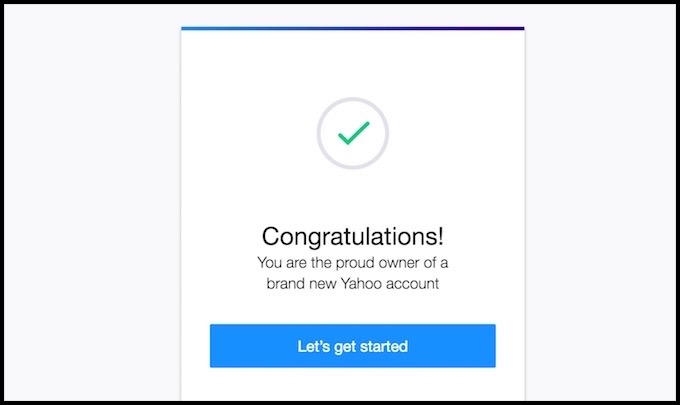
verification codeを入力すると認証完了です。
これでyahoo.comアカウントが無事作成されました。
Flickrの新規登録(サインアップ)
いよいよFlickrの新規登録です。
Flickr公式サイトへ飛びましょう。
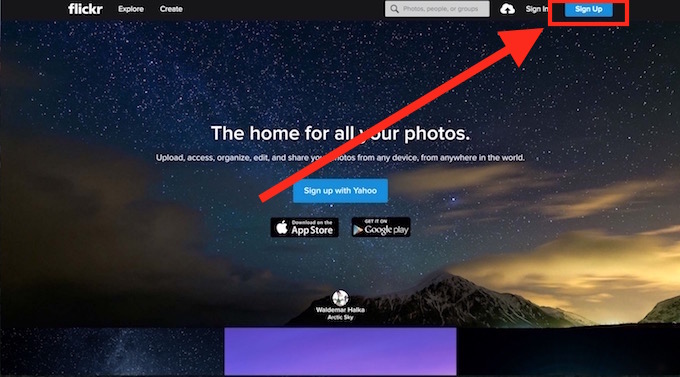
トップページはその度毎に変化します。
右上のSign upを押して下さい。
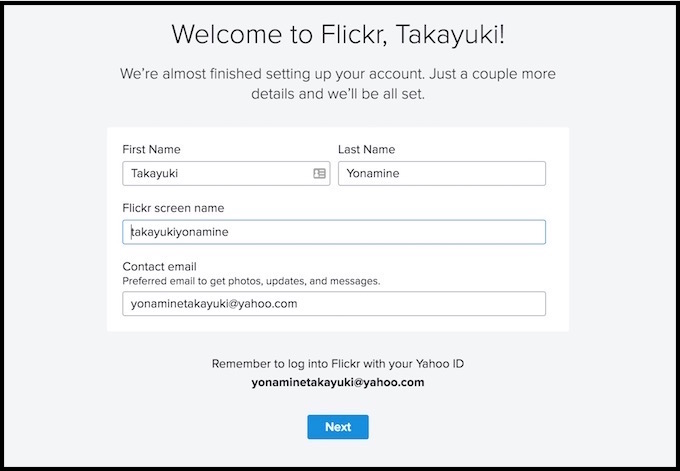
yahoo.comにログインしたままだと
自動的に必要事項が入力されることも有ります。
ここでyahoo.com情報を入力して下さい。
Nextを押せば登録完了です。
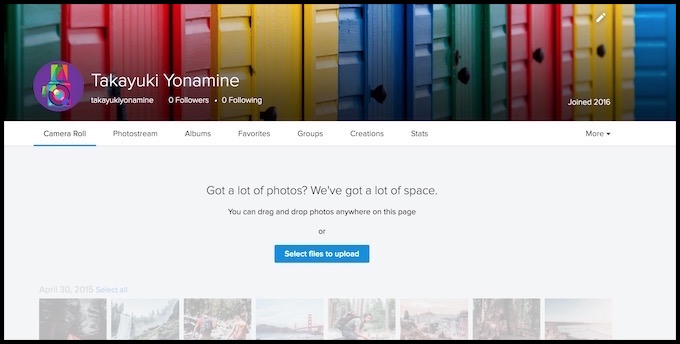
これで無事Flickrの新規登録が完了です。お疲れ様でした。
画像のダウンロード方法
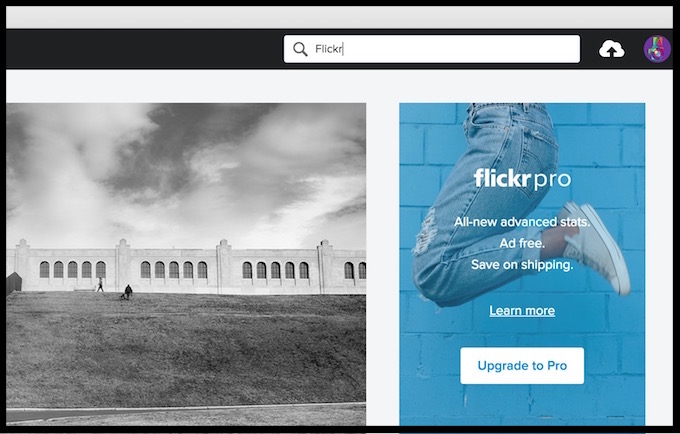
サイト上部の検索窓から
欲しい画像のキーワードを入力します。
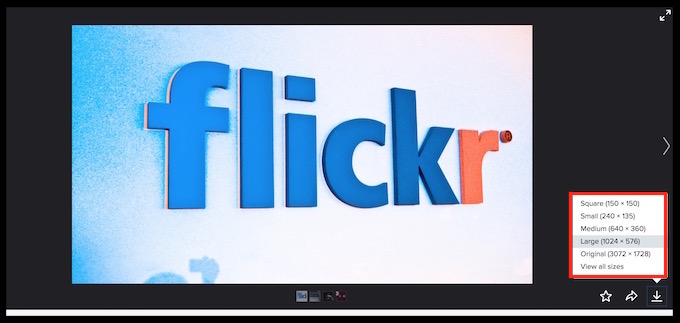
画像右側のマークを押して欲しいサイズを選択します。
ボタンを押せばダウンロードできますが、
ライセンスがダウンロード出来ないものはダウンロードされないのでご注意下さい。
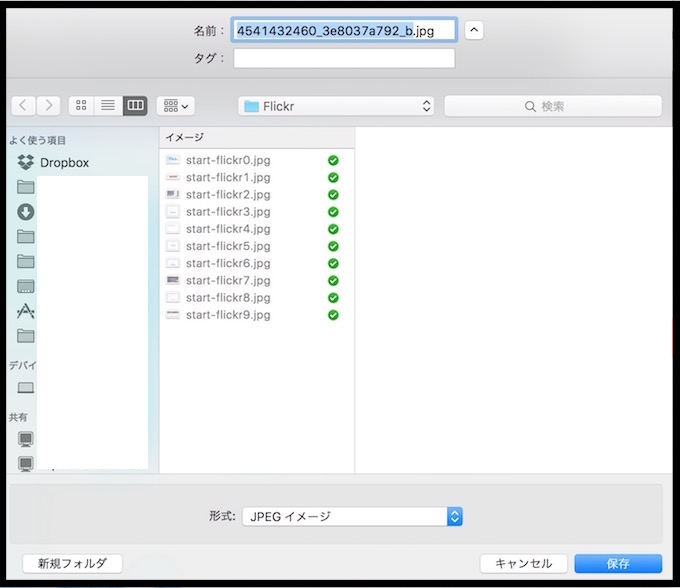
無事ダウンロードできました。
